
Выход iOS 16
Осень – это не только новые модели iPhone, но и крупное обновление операционной системы. Так, 12 сентября 2022 года состоялся полноценный релиз iOS 16, пришедшей на смену 15-й версии. Обновление крупное и привнесло массу изменений, заметных и не очень. Поговорим об основных нововведениях.
Теперь можно детально настраивать экраны блокировки и оперативно переключаться между ними путём нажатия по любой части экрана. На экраны блокировки можно вывести эмодзи, виджеты, анимированные обои, фотографии домашних животных и т.д. Либо, например, привязать к режиму фокусирования. Настроив несколько экранов под себя, пользователь сможет менять их в зависимости от ситуации и настроения.
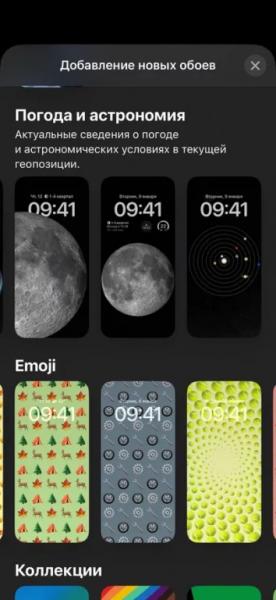
Первое, что можно заметить, – уведомления переехали в нижнюю часть экрана и получили несколько вариантов внешнего вида: количество, стопка либо список. Спустя годы после исчезновения с выходом iPhone X вернулась возможность включать отображение заряда батареи в процентах. Но есть неприятный нюанс. Только начиная с iPhone 12 и за исключением компактных Mini-версий 12-го и 13-го «Айфонов».
В целом, приятных нововведений достаточно, чтобы мотивировать пользователей обновиться. Учитывая, что iOS 16 получилась стабильной. Но есть и жалобы.
iOS 16 в России
В России, несмотря на ряд санкций, в том числе от самой Apple, никаких проблем с обновлением нет. Апдейт спокойно скачивается и устанавливается. Однако перед релизом были опасения по поводу возможного принудительного удаления с устройства приложений от подсанкционных банков, которые убрали из App Store. В сети даже появлялось письмо, приходившее пользователям «Альфа-банка» на почту. Там рекомендовали не обновляться до iOS 16, так как приложение для бизнеса якобы прекратит работать.
Однако в Apple не стали применять столь радикальные меры, и пользователи не потеряли доступ к приложениям от компаний из санкционных списков. А значит, удалёнными из App Store приложениями по-прежнему можно пользоваться без ограничений. Главное – не удалять их с устройства. В App Store даже можно найти «СБОЛ», копирующий приложение «Сбербанка». Но наверняка его снова удалят, как это уже было в августе.
Перечислим банки, которые попали под самые жёсткие санкции. Их мобильные клиенты ни в коем случае нельзя удалять со смартфона:
- Совкомбанк;
- Инвестторгбанк;
- Альфа-Банк;
- «ФК Открытие»;
- Вьетнамско-Российский совместный банк (ВРБ);
- Новикомбанк;
- Сбербанк;
- Московский индустриальный банк;
- ТКБ Банк;
- ВТБ;
- Сетелем Банк;
- РГС Банк;
- Промсвязьбанк.
Какие Айфоны получили новую версию
В этом году дальнейшей поддержки лишаются «Айфоны», появившиеся на рынке до 2017 года. То есть самыми старыми моделями, которым повезло обновиться до iOS 16, стали iPhone 8 и iPhone 8 Plus, базирующиеся на Apple A11 Bionic.
В случае с 6s-серией и SE всё понятно. Но вот «семёрки» могли бы и получить ещё одну версию. Однако купертиновцы посчитали иначе, несмотря на достаточную мощность чипов, установленных в iPhone 7/7 Plus. А вот весь список моделей, получивших свежую iOS:
- iPhone 8
- iPhone 8 Plus
- iPhone X
- iPhone XR
- iPhone XS
- iPhone XS Max
- iPhone 11
- iPhone 11 Pro
- iPhone 11 Pro Max
- iPhone SE 2020
- iPhone 12
- iPhone 12 mini
- iPhone 12 Pro
- iPhone 12 Pro Max
- iPhone 13
- iPhone 13 mini
- iPhone 13 Pro
- iPhone 13 Pro Max
- iPhone SE 2022
Разумеется, iPhone 14, 14 Plus, iPhone 14 Pro и 14 Pro Max, то есть вся 14-я серия, стартовала сразу на iOS 16. При этом iPad 5, вышедший в 2017 году с чипом от iPhone 6s, версию iPadOS 16 всё же получил. А «семёрка» со следующим поколением купертиновских процессоров окончательно ушла в прошлое.
Как сделать резервную копию
Полезно перед любым обновлением делать резервную копию на случай непредвиденных обстоятельств. Да и в любом случае она нужна. Даже если вы не собираетесь менять устройство и переносить данные со старого «Айфона» на новый, всегда есть риск утери или повреждения любимого смартфона. Без бэкапа потеряются важнейшие личные данные и медиафайлы.
Чтобы создать резервную копию, достаточно выполнить несколько простых шагов:
1. Перейти в настройки «Айфона» и нажать на своё имя;
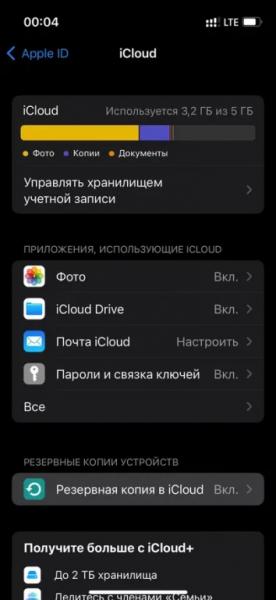
2. Кликнуть по вкладке «iCloud» и выбрать «Резервная копия в iCloud»;
3. Нажать «Создать резервную копию», и процесс запустится. Там же будет показана дата создания последнего бэкапа и данные о нём.

Обычно сохранение резервной копии происходит автоматически, но в некоторых случаях всё иначе. По умолчанию для бэкапа даётся всего 5 Гб, что мало по современным меркам. Тогда пользователи покупают место в iCloud, но как минимум с российских банковских карт оплата просто не пройдёт в нынешних реалиях.
1. В таком случае вы можете снова зайти в настройки, кликнуть по своему профилю и зайти в параметры iCloud;
2. Там нужно выбрать пункт «Управление хранилищем учётной записи» и зайти во вкладку «Фото», после чего просто кликнуть по ползунку, который отключит синхронизацию фотографий и освободит драгоценное место, которого может не хватать.
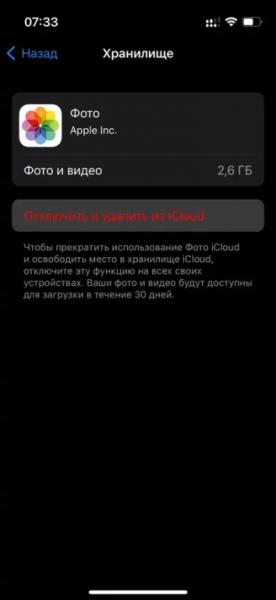
Однако, если у вас есть возможность оплачивать выставляемые счета, то предложим и другой вариант.
Снова зайти в настройки iCloud, пролистать ниже и кликнуть по предложению «Айфона» обновить до iCloud+, на следующей вкладке кликнуть на тот же самый текст. Дальше достаточно следовать инструкциям.
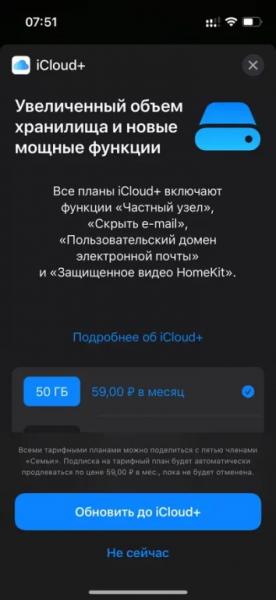
Дополнительные 50 Гб обойдутся всего в 59 рублей за месяц. Довольно выгодно для того, чтобы обезопасить себя от непредвиденных ситуаций. В итоге ваши данные в случае чего никуда не денутся, а медиафайлы будут в «облаке».
Как сделать резервную копию iPhone при помощи iTunes
Если у вас нет свободного доступа к скоростному интернету или не хотите платить за iCloud+, а места не хватает, есть другой вариант. Хранить бэкап в офлайне, в таком случае вы ограничены только вместимостью накопителя на компьютере или ноутбуке. Плюсы очевидны, как и минусы. Нужно не забывать и не лениться время от времени создавать резервную копию вручную. И ни о какой мобильности речи не идёт.
- Если у вас Mac, iTunes уже должен быть установлен, но стоит проверить актуальность версии. В случае с Windows программу нужно скачать;
- Подключите «Айфон» к компьютеру при помощи кабеля и запустите программное обеспечение;
- Нажмите на иконку устройства, которая появляется в левом верхнем углу окна;
- В раскрывшемся списке выберите гаджет, для которого хотите сделать резервную копию;
- Нажмите «Обзор», а затем «Создать копию сейчас».
Воспользуйтесь функцией ««Зашифровать локальную копию» и задайте пароль, иначе некоторая информация не войдёт в бэкап. Сюда относятся пароли, информация о беспроводных точках доступа, данные приложений «Здоровье» и «Активность».
Как установить iOS 16
Обновиться до новой версии, как и всегда, можно по «воздуху». iPhone обычно сам уведомляет пользователя, что доступно обновление до более актуальной версии, вне зависимости от того, стоит ли у вас автообновление или нет. В первое случае, конечно же, всё ещё проще. Итак.
1. Заходим в настройки, немного пролистываем и выбираем вкладку «Основные»;
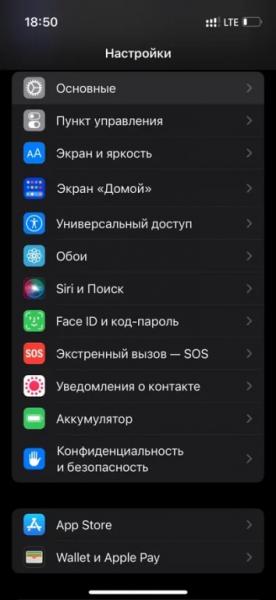
2. Нажимаем на «Обновление ПО». А если хотите сначала узнать установленную версию, то выбираем «Об этом устройстве»;
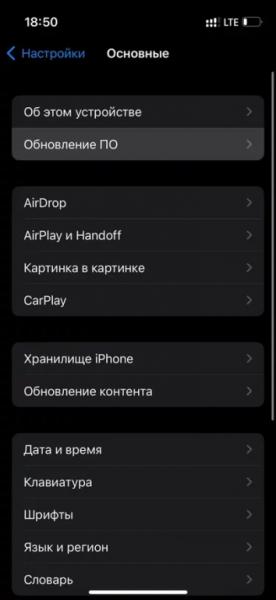
3. На следующем этапе смартфон проверяет наличие обновлений. После проверки в том же окне он предложит загрузить и установить новую версию. Достаточно согласиться, просто нажав на соответствующую кнопку;
4. Когда апдейт загрузится, нажимайте «Установить». Произойдёт установка, и смартфон перезагрузится. Всё готово.
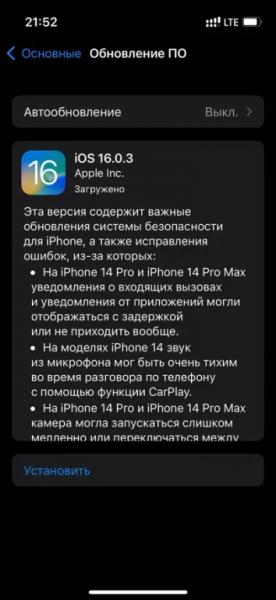
Если обновлений не предусмотрено или версия актуальна, гаджет об этом сообщит.
Как откатиться до iOS 15
Всем понравиться новая версия не может, поэтому приведём один из способов отката к прошлой. Тем более некоторые пользователи жаловались на ухудшение работы аккумулятора и небольшие подлагивания. В таком случае можно вернуться назад. Отметим, что данные при этом не потеряются благодаря всё тому же бэкапу. Но процесс не из простых.
1. Зайдите в настройки и кликните по имени, потом откройте «Локатор»;
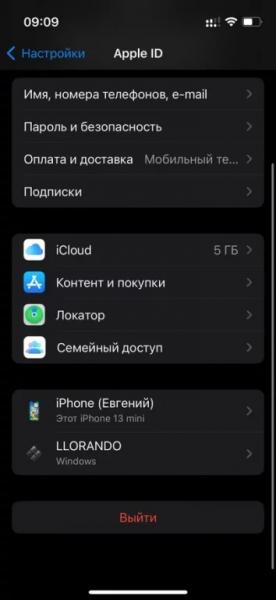
2. Выберите «Найти iPhone» и выключите эту функцию;
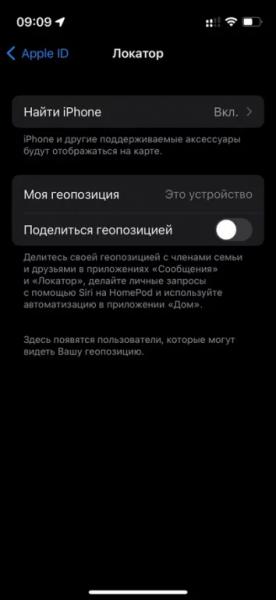
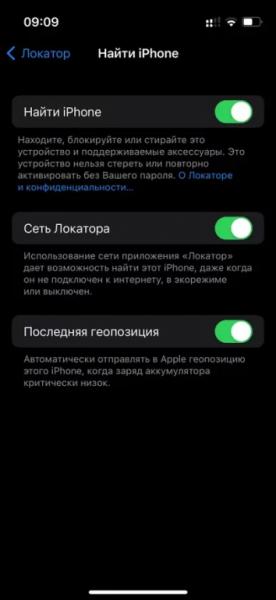
3. Создайте резервную копию по инструкции, которую мы дали выше;
4. Скачайте программу Tenorshare ReiBoot;
5. Подключите устройство к компьютеру, откройте программу и нажмите на «Понижение версии iOS»;
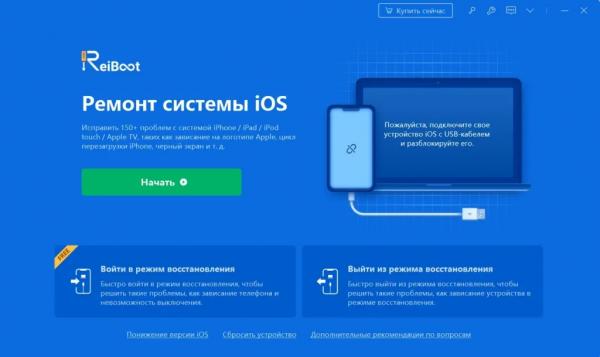
6. Выберите «Глубокое понижение», потому что стандартное в нашем случае не сработает, оно актуально при откате в границах разных версий iOS 15;
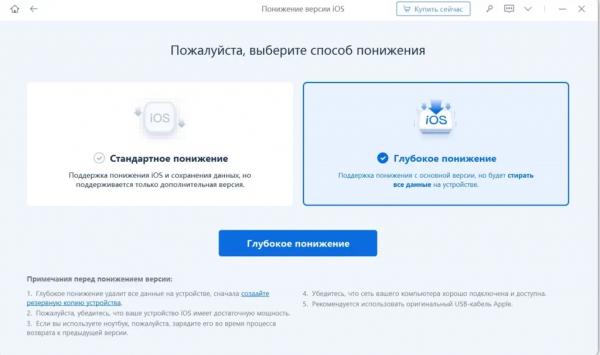
7. Затем загрузите версию 15.6.1;
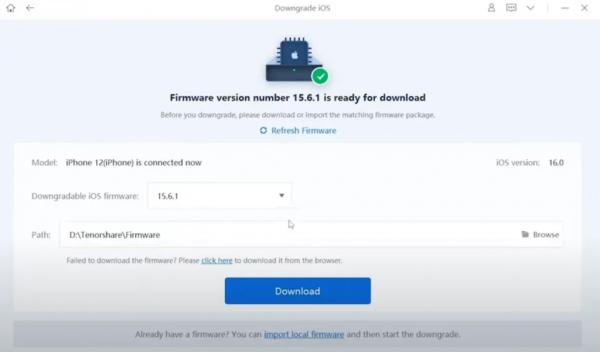
8. Далее подтвердите намерение откатиться и подождите, когда процесс завершится.
Итак, iPhone вернулся на страницу настроек. Если вы хотите восстановить данные из iCloud, выбирайте соответствующий пункт. А если бэкап был загружен в iTunes, тогда необходимо выбрать восстановление с Mac или PC.
Далее введите Apple ID, пароль и пройдите двухфакторную аутентификацию. После этого нужно выбрать бэкап, пойдёт восстановление резервных данных, и в конце пути iPhone перезагрузится. Откат успешно произведён.
Как обновиться на iOS 16 с беты
Первая версия iOS 16 вышла ещё 6 июня, и уже с того времени была доступна для бета-тестеров. И обновиться по той же инструкции, что и выше, до релизной не получится из-за некоторых особенностей. Поэтому выполняйте следующие шаги, чтобы перейти на полноценную версию:
1. Заходим в настройки и в уже знакомую вкладку «Основные»;
2. Пролистываем вниз и выбираем «VPN и управление устройством»;
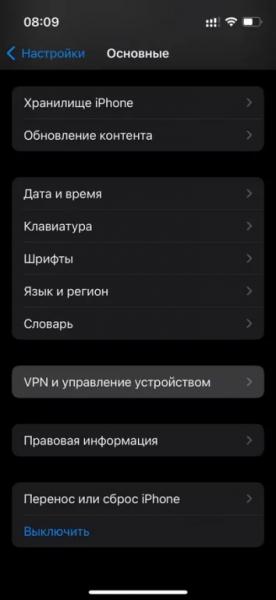
3. Выбираем тестовый профиль iOS 16 и избавляемся от него, удаляя с «Айфона».
После описанных выше манипуляций вы перестаёте быть бета-тестером, и Apple будет присылать уже обычные обновления. Соответственно, после этого достаточно обновиться традиционным способом через меню обновления.
